Comment supprimer DailyPanel du système d'exploitation ?
Logiciels malveillants spécifiques à MacÉgalement connu sous le nom de: Publicités de DailyPanel
Obtenez une analyse gratuite et vérifiez si votre ordinateur est infecté.
SUPPRIMEZ-LES MAINTENANTPour utiliser le produit complet, vous devez acheter une licence pour Combo Cleaner. 7 jours d’essai limité gratuit disponible. Combo Cleaner est détenu et exploité par RCS LT, la société mère de PCRisk.
Quel type d'application est DailyPanel ?
DailyPanel est une application qui affiche des publicités indésirables. Il s'agit d'une application financée par la publicité (publiciel). Notre équipe a découvert DailyPanel en examinant des sites Web affirmant que Adobe Flash Player est obsolète. DailyPanel est distribué via un faux installateur.
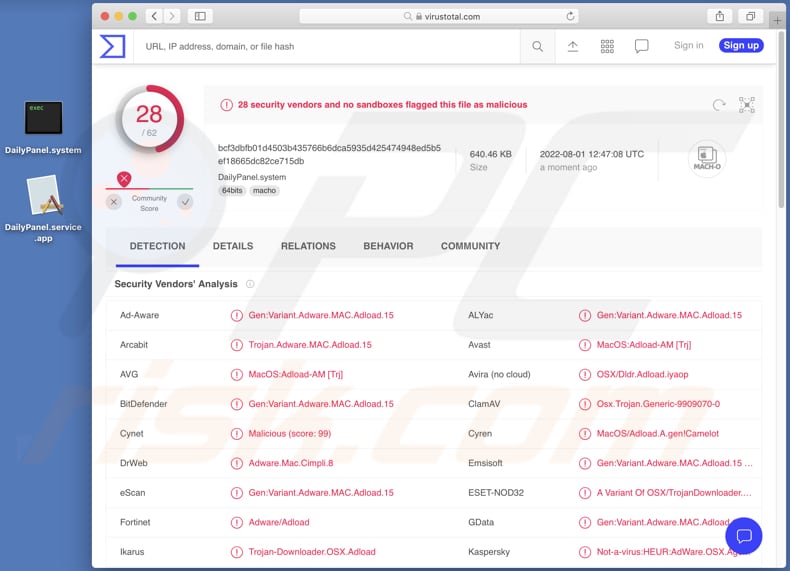
Le publiciel DailyPanel en détail
Les publicités affichées par l'application DailyPanel peuvent ouvrir des sites Web non fiables ou déclencher des téléchargements ou des installations inattendues. Généralement, des applications comme DailyPanel affichent des coupons, des bannières, des pop-ups et d'autres publicités. Cliquer dessus peut ouvrir des pages d'hameçonnage, des sites d'escroquerie au support technique, des sites Web proposant de télécharger des applications douteuses, etc.
Après avoir testé de nombreuses applications similaires à DailyPanel, nous avons appris qu'une grande partie d'entre elles peuvent lire des informations sensibles sur des pages Web, notamment des mots de passe, des numéros de téléphone et des détails de carte de crédit, et voir l'historique de navigation. Les développeurs de publiciels peuvent utiliser à mauvais escient les données recueillies à des fins malveillantes. Par exemple, ils peuvent le vendre à des tiers et l'utiliser pour détourner des comptes personnels.
| Nom | Publicités de DailyPanel |
| Type de menace | Publiciels, maliciels Mac, virus Mac |
| Noms de détection (DailyPanel.system) | Avast (MacOS:Adload-AM [Trj]), Combo Cleaner (Gen:Variant.publiciel.MAC.Adload.15), ESET-NOD32 (Une variante de OSX/TrojanDownloader.Adload.AE), Kaspersky (Not-a- virus:HEUR:publiciel.OSX.Agent.u), Liste complète (VirusTotal) |
| Informations Complémentaires | Cette application appartient à la famille des maliciels Adload. |
| Symptômes | Votre Mac devient plus lent que la normale, vous voyez des publicités pop-up indésirables, vous êtes redirigé vers des sites Web douteux. |
| Modes de diffusion | Annonces pop-up trompeuses, installateurs de logiciels gratuits (bundling), faux installateurs de Flash Player, téléchargements de fichiers torrent. |
| Dégâts | Suivi du navigateur Internet (problèmes potentiels de confidentialité), affichage de publicités indésirables, redirections vers des sites Web douteux, perte d'informations privées. |
|
Suppression des maliciels (Windows) |
Pour éliminer d'éventuelles infections par des maliciels, analysez votre ordinateur avec un logiciel antivirus légitime. Nos chercheurs en sécurité recommandent d'utiliser Combo Cleaner. Téléchargez Combo CleanerUn scanner gratuit vérifie si votre ordinateur est infecté. Pour utiliser le produit complet, vous devez acheter une licence pour Combo Cleaner. 7 jours d’essai limité gratuit disponible. Combo Cleaner est détenu et exploité par RCS LT, la société mère de PCRisk. |
Les publiciels en général
La plupart des utilisateurs téléchargent et installent des publiciels sans le vouloir. Tant qu'ils sont présents, les publiciels bombardent les utilisateurs de publicités intrusives. Dans certains cas, les publiciels peuvent détourner un navigateur Web et recueillir diverses informations. Ainsi, il est fortement recommandé de ne pas installer de publiciel sur le système d'exploitation.
D'autres exemples d'applications similaires à DailyPanel sont CacheOptimization, DigitGuild et PanelCharge.
Comment DailyPanel s'est-il installé sur mon ordinateur ?
Il est courant que des applications de type publiciel soient distribuées via des pages trompeuses proposant d'installer des mises à jour pour Adobe Flash Player (et des sites similaires). Les utilisateurs installent souvent des publiciels via de faux installateurs. Dans d'autres cas, les publiciels sont distribués via des publicités louches et des offres groupées de logiciels.
Lorsqu'un publiciel est associé à d'autres logiciels, des installations inattendues sont causées par l'installation de logiciels qui sont faites sans modifier les paramètres "Avancé", "Personnalisé" ou similaires, ou en décochant les cases disponibles dans les programmes d'installation.
Comment éviter l'installation d'applications indésirables ?
N'utilisez pas de pages douteuses, de téléchargeurs tiers, de réseaux P2P et de sources similaires pour télécharger des logiciels et des fichiers. Utilisez les pages et les magasins officiels pour les télécharger. De plus, ne cliquez pas sur les faux boutons "Télécharger", les publicités louches ou n'autorisez pas les pages douteuses à afficher des notifications (ne cliquez pas sur le bouton "Autoriser" lorsque vous visitez ces pages).
Désélectionnez les applications indésirables avant de télécharger et d'installer le logiciel (modifiez les paramètres disponibles avant de terminer les processus de téléchargement et d'installation). Si votre ordinateur est déjà infecté par DailyPanel, nous vous recommandons d'exécuter une analyse avec Combo Cleaner Antivirus pour Windows pour éliminer automatiquement ce publiciel.
Une fenêtre pop-up qui apparaît lorsque le publiciel DailyPanel est présent :
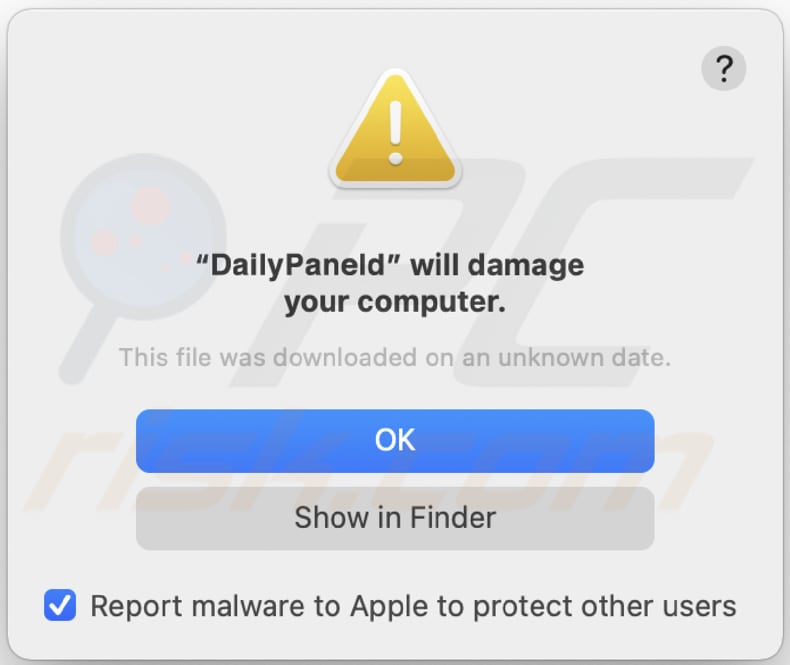
Texte dans cette fenêtre pop-up :
"DailyPaneld" will damage your computer.
This file was downloaded on an unknown date.
OK
Show in Finder
Capture d'écran du programme d'installation (première étape d'installation) :
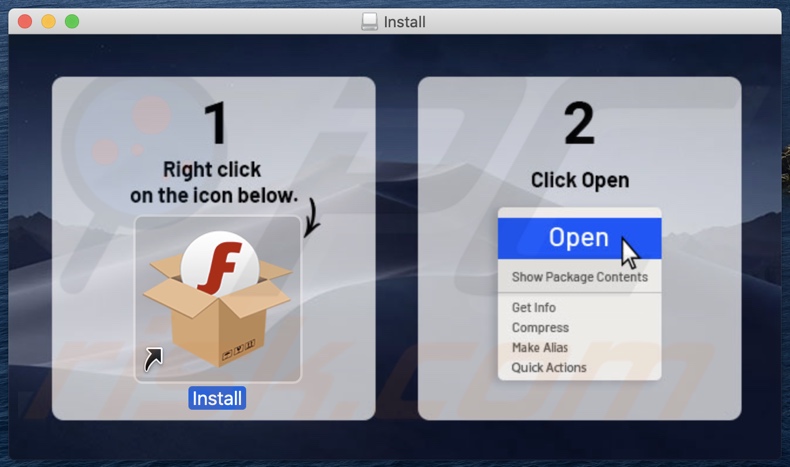
Capture d'écran du programme d'installation (deuxième étape d'installation) :
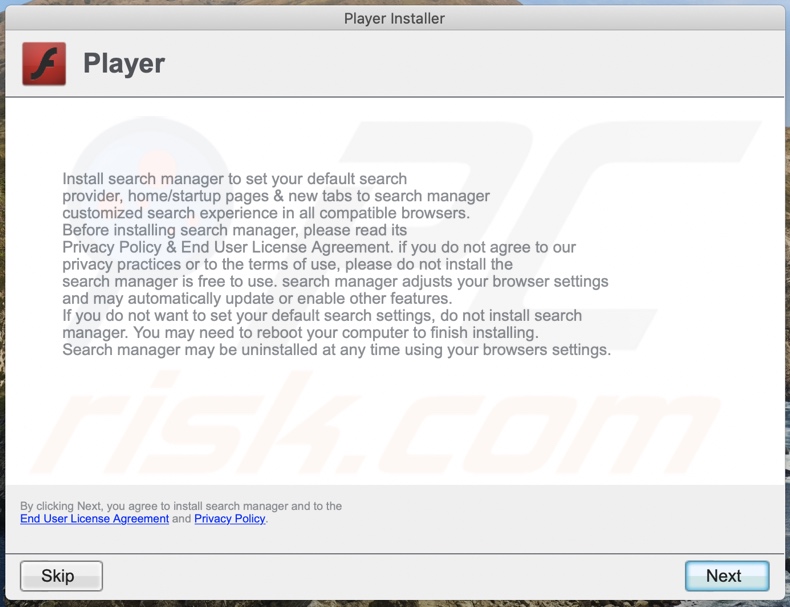
Fichiers liés au publiciel DailyPanel qui doivent être supprimés :
- ~/Library/Application Support/.[random_string]/Services/com.DailyPanel.service.app
- ~/Library/LaunchAgents/com.DailyPanel.service.plist
- /Library/Application Support/.[random_string]/System/com.DailyPanel.system
- /Library/LaunchDaemons/com.DailyPanel.system.plist
NOTE IMPORTANTE ! Dans certains cas, des applications malveillantes comme DailyPanel modifient les paramètres de proxy du système, provoquant ainsi des redirections indésirables vers une variété de sites Web douteux.
Les redirections sont susceptibles de rester même après la suppression de l'application elle-même. Ainsi, vous devrez les restaurer manuellement.
Étape 1 : Cliquez sur l'icône engrenage dans le Dock pour accéder aux paramètres du système. Si l'icône n'est pas présente dans le Dock, vous pouvez la trouver dans le Launchpad.

Étape 2 : Accédez aux paramètres réseau.

Étape 3 : Sélectionnez le réseau connecté et cliquez sur "Avancé...".

Étape 4 : Cliquez sur l'onglet "Proxies" et décochez tous les protocoles. Vous devez également définir les paramètres de chaque protocole par défaut - "*.local, 169.254/16".

Suppression automatique et instantanée des maliciels :
La suppression manuelle des menaces peut être un processus long et compliqué qui nécessite des compétences informatiques avancées. Combo Cleaner est un outil professionnel de suppression automatique des maliciels qui est recommandé pour se débarrasser de ces derniers. Téléchargez-le en cliquant sur le bouton ci-dessous :
TÉLÉCHARGEZ Combo CleanerEn téléchargeant n'importe quel logiciel listé sur ce site web vous acceptez notre Politique de Confidentialité et nos Conditions d’Utilisation. Pour utiliser le produit complet, vous devez acheter une licence pour Combo Cleaner. 7 jours d’essai limité gratuit disponible. Combo Cleaner est détenu et exploité par RCS LT, la société mère de PCRisk.
Menu rapide :
- Qu'est-ce que DailyPanel ?
- ÉTAPE 1. Supprimez les fichiers et dossiers liés à DailyPanel d'OSX.
- ÉTAPE 2. Supprimez les publicités DailyPanel de Safari.
- ÉTAPE 3. Suppression du publiciel DailyPanel de Google Chrome.
- ÉTAPE 4. Supprimer les publicités DailyPanel de Mozilla Firefox.
Vidéo montrant comment supprimer le publiciel DailyPanel à l'aide de Combo Cleaner :
Suppression du publiciel DailyPanel :
Supprimez les applications potentiellement indésirables liées à DailyPanel de votre dossier "Applications" :
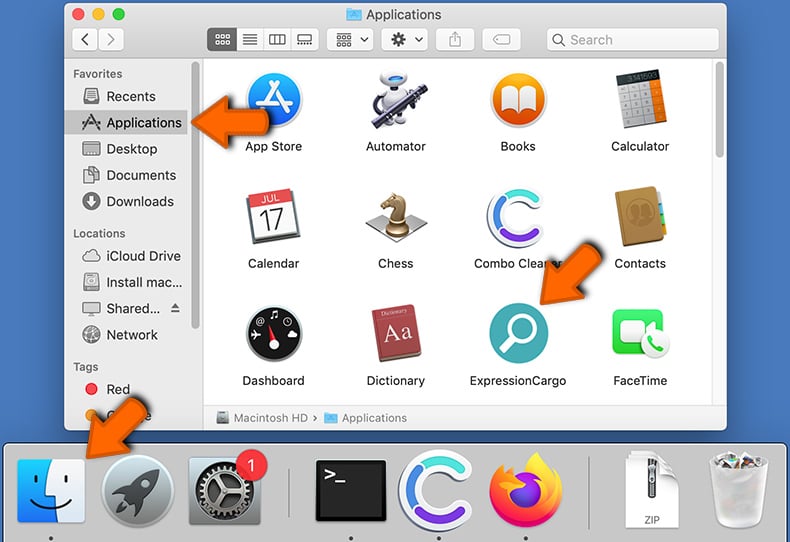
Cliquez sur l'icône Finder. Dans la fenêtre du Finder, sélectionnez "Applications". Dans le dossier des applications, recherchez "MPlayerX", "NicePlayer" ou d'autres applications suspectes et faites-les glisser vers la Corbeille. Après avoir supprimé la ou les applications potentiellement indésirables qui sont à l'origine des publicités en ligne, scannez votre Mac à la recherche de tout composant indésirable restant.
TÉLÉCHARGEZ le programme de suppression des infections malveillantes
Combo Cleaner vérifie si votre ordinateur est infecté. Pour utiliser le produit complet, vous devez acheter une licence pour Combo Cleaner. 7 jours d’essai limité gratuit disponible. Combo Cleaner est détenu et exploité par RCS LT, la société mère de PCRisk.
Suppression des fichiers et dossiers reliés au publicités de dailypanel:

Cliquer l'Icône Trouver, dans la barre des menus, choisissez Aller, et cliquer Aller au dossier...
 Rechercher les fichiers générés par le logiciel de publicité dans le dossier Library/LaunchAgents:
Rechercher les fichiers générés par le logiciel de publicité dans le dossier Library/LaunchAgents:

Dans la barre Aller au dossier... taper: Library/LaunchAgents
 Dans le dossier “LancerlesAgents”, recherché tous les fichiers suspects récemment ajoutés et déplacez-les dans la Corbeille. Exemples de fichiers générés par un logiciel de publicité- “installmac.AppRemoval.plist”, “myppes.download.plist”, “mykotlerino.ltvbit.plist”, “kuklorest.update.plist”, etc. Le logiciel de publicité installe habituellement plusieurs fichiers avec la même chaîne.
Dans le dossier “LancerlesAgents”, recherché tous les fichiers suspects récemment ajoutés et déplacez-les dans la Corbeille. Exemples de fichiers générés par un logiciel de publicité- “installmac.AppRemoval.plist”, “myppes.download.plist”, “mykotlerino.ltvbit.plist”, “kuklorest.update.plist”, etc. Le logiciel de publicité installe habituellement plusieurs fichiers avec la même chaîne.
 Rechercher les fichiers générés dans le dossier de /Library/Application Support :
Rechercher les fichiers générés dans le dossier de /Library/Application Support :

Dans la barreAller au dossier..., taper: /Library/Application Support
 Dans le dossier “Application Support” , rechercher tous les dossiers suspects récemment ajoutés. Par exemple, “MplayerX” or “NicePlayer”, et déplacer ces dossiers dans la Corbeille.
Dans le dossier “Application Support” , rechercher tous les dossiers suspects récemment ajoutés. Par exemple, “MplayerX” or “NicePlayer”, et déplacer ces dossiers dans la Corbeille.
 Rechercher les fichiers générés par le logiciel de publicité dans le dossier ~/Library/LaunchAgents:
Rechercher les fichiers générés par le logiciel de publicité dans le dossier ~/Library/LaunchAgents:

Dans la barre Aller au dossier, taper : ~/Library/LaunchAgents

Dans le dossier “LancerlesAgents”, recherché tous les fichiers suspects récemment ajoutés et déplacez-les dans la Corbeille. Exemples de fichiers générés par un logiciel de publicité- “installmac.AppRemoval.plist”, “myppes.download.plist”, “mykotlerino.ltvbit.plist”, “kuklorest.update.plist”, etc. Le logiciel de publicité installe habituellement plusieurs fichiers avec la même chaîne.
 Rechercher les fichiers générés par le logiciel de publicité dans le dossier /Library/LaunchDaemons:
Rechercher les fichiers générés par le logiciel de publicité dans le dossier /Library/LaunchDaemons:
 Dans la barre Aller au dossier, taper : /Library/LaunchDaemons
Dans la barre Aller au dossier, taper : /Library/LaunchDaemons
 Dans le dossier “LaunchDaemons” , rechercher tous les fichiers suspects récemment ajoutés . Par exemple, “com.aoudad.net-preferences.plist”, “com.myppes.net-preferences.plist”, "com.kuklorest.net-preferences.plist”, “com.avickUpd.plist”, etc., et déplacez-les dans la Corbeille.
Dans le dossier “LaunchDaemons” , rechercher tous les fichiers suspects récemment ajoutés . Par exemple, “com.aoudad.net-preferences.plist”, “com.myppes.net-preferences.plist”, "com.kuklorest.net-preferences.plist”, “com.avickUpd.plist”, etc., et déplacez-les dans la Corbeille.
 Scanner votre Mac avec Combo Cleaner:
Scanner votre Mac avec Combo Cleaner:
Si vous avez suivi toutes les étapes dans le bon ordre votre Mac devrait être libre de toutes infections. Pour être sûr que votre système n’est pas infecté exécuté un scan avec l’antivirus Combo Cleaner. Télécharger ICI. Après avoir téléchargé le fichier double cliqué sur combocleaner.dmg installer, dans la fenêtre ouverte glisser et déposer l’icône Combo Cleaner sur le dessus de l’icône Applications. Maintenant ouvrez votre launchpad et cliquer sur l’icône Combo Cleaner. Attendez jusqu’à Combo Cleaner mette à jour sa banque de données de définition de virus et cliquer sur le bouton 'Démarrez Combo Cleaner'.

Combo Cleaner scanner votre Mac à la recherche d’infections de logiciels malveillants. Si le scan de l’antivirus affiche 'aucune menace trouvée' – cela signifie que vous pouvez continuez avec le guide de suppression, autrement il est recommandé de supprimer toute infection avant de continuer.

Après avoir supprimé les fichiers et les dossiers générés par le logiciel de publicité, continuer pour supprimer les extensions escrocs de vos navigateurs internet.
Suppression du publicités de dailypanel dans les navigateurs Internet :
 Suppression des extensions malicieuses dans Safari:
Suppression des extensions malicieuses dans Safari:
Suppression des extensions reliées à publicités de dailypanel dans Safari :

Ouvrez le navigateur Safari. Dans la barre menu, sélectionner "Safari" et cliquer "Préférences...".

Dans la fenêtre préférences, sélectionner "Extensions" et rechercher tous les extensions suspectes récemment installées. Quand vous l'avez trouvée, cliquer le bouton "Désinstaller" à côté de celle (s)-ci. Noter que vous pouvez désinstaller de façon sécuritaire les extensions dans vote navigateur Safari - aucune n'est cruciale au fonctionnement normal du navigateur.
- Si vous continuez à avoir des problèmes avec les redirections du navigateur et des publicités indésirables - Restaurer Safari.
 Supprimer les plug-ins malicieux dans Mozilla Firefox:
Supprimer les plug-ins malicieux dans Mozilla Firefox:
Supprimer les ajouts reliés à publicités de dailypanel dans Mozilla Firefox :

Ouvrez votre navigateur Mozilla Firefox. Dans le coin supérieur droit de l'écran, cliquer le bouton "Ouvrir le Menu" (trois lignes horizontales). Dans le menu ouvert, choisissez "Ajouts".

Choisissez l'onglet "Extensions" et rechercher tous les ajouts suspects récemment installés. Quand vous l'avez trouvée, cliquer le bouton "Supprimer" à côté de celui (ceux)-ci. Noter que vous pouvez désinstaller de façon sécuritaire toutes les extensions dans vote navigateur Mozilla Firefox - aucune n'est cruciale au fonctionnement normal du navigateur.
- Si vous continuez à avoir des problèmes avec les redirections du navigateur et des publicités indésirables - Restaurer Mozilla Firefox.
 Suppression des extensions malicieuses dans Google Chrome :
Suppression des extensions malicieuses dans Google Chrome :
Suppression des ajouts reliés à publicités de dailypanel dans Google Chrome :

Ouvrez Google Chrome et cliquer le bouton "menu Chrome" (trois lignes horizontales) localisé dans le coin supérieur droit de la fenêtre du navigateur. À partir du menu déroulant, cliquer "Plus d'outils" et sélectionner "Extensions".

Dans la fenêtre "Extensions" et rechercher tous les ajouts suspects récemment installés. Quand vous l'avez trouvée, cliquer le bouton "Corbeille" à côté de celui (ceux)-ci. Noter que vous pouvez désinstaller de façon sécuritaire toutes les extensions dans vote navigateur Safari - aucune n'est cruciale au fonctionnement normal du navigateur.
- Si vous continuez à avoir des problèmes avec les redirections du navigateur et des publicités indésirables - Restaurer Google Chrome.
Foire Aux Questions (FAQ)
Quel mal les publiciels peuvent-ils causer ?
Les publiciels peuvent affecter les performances d'un ordinateur (peuvent ralentir un ordinateur), diminuer l'expérience de navigation sur Internet (en affichant des publicités qui couvrent le contenu des pages visitées) et même envahir la vie privée.
Que font les publiciels ?
Même lorsqu'ils sont présentés comme des logiciels utiles et légitimes, les publiciels génèrent des publicités indésirables. Dans certains cas, ils peuvent manipuler les paramètres d'un navigateur Web et collecter des informations.
Comment les développeurs de publiciels génèrent-ils des revenus ?
Habituellement, ils participent à des programmes d'affiliation pour promouvoir des produits, des services, des pages Web, etc.
Combo Cleaner supprimera-t-il le publiciel DailyPanel ?
Combo Cleaner analysera le système d'exploitation et éliminera toutes les applications de type publiciel. Il est recommandé de supprimer automatiquement les publiciels car divers restes de fichiers peuvent rester dans le système après la suppression manuelle.
Partager:

Tomas Meskauskas
Chercheur expert en sécurité, analyste professionnel en logiciels malveillants
Je suis passionné par la sécurité informatique et la technologie. J'ai une expérience de plus de 10 ans dans diverses entreprises liées à la résolution de problèmes techniques informatiques et à la sécurité Internet. Je travaille comme auteur et éditeur pour PCrisk depuis 2010. Suivez-moi sur Twitter et LinkedIn pour rester informé des dernières menaces de sécurité en ligne.
Le portail de sécurité PCrisk est proposé par la société RCS LT.
Des chercheurs en sécurité ont uni leurs forces pour sensibiliser les utilisateurs d'ordinateurs aux dernières menaces en matière de sécurité en ligne. Plus d'informations sur la société RCS LT.
Nos guides de suppression des logiciels malveillants sont gratuits. Cependant, si vous souhaitez nous soutenir, vous pouvez nous envoyer un don.
Faire un donLe portail de sécurité PCrisk est proposé par la société RCS LT.
Des chercheurs en sécurité ont uni leurs forces pour sensibiliser les utilisateurs d'ordinateurs aux dernières menaces en matière de sécurité en ligne. Plus d'informations sur la société RCS LT.
Nos guides de suppression des logiciels malveillants sont gratuits. Cependant, si vous souhaitez nous soutenir, vous pouvez nous envoyer un don.
Faire un don
▼ Montrer la discussion